魔棒工具 Magic Wand Tool可以基于颜色和色调快速选择图像上相似的像素区域。

快捷键:W
◆ ◆ ◆
常用操作方法与技巧
1、在单击取样之前查看和设置工具选项栏上的选项。
选项:取样大小
若要选取纯色区域,可使用“取样点”。而对于分辨率较高的照片则建议使用区域取样方式,比如“5 x 5 平均”。
选项:容差
由于容差值指的是与采样的颜色正负相差的范围,故取样时建议单击中等亮度的颜色区域。
特别提示:容差值为 0 时,可用于查看纯色区域(比如通道上黑色或白色区域)上是否存在杂色。
选项:连续
查看要取样的颜色在图像上的分布,从而决定是否勾选“连续”。
2、单击取样之后,可按住 Shift 键继续单击以增大选区,或者,按住 Alt 键单击以减少选区,或者按住 Alt + Shift 键与已有选区相交。
也可使用其它的选择工具来完善选区。
◆ ◆ ◆
工具选项说明

新选区
New selection
添加到选区
Add to selection
从选区减去
Subtract from selection
与选区交叉
Intersect with selection
请参阅:
取样大小
Sample Size

--取样点
Point Sample
默认选项。以单击处的一个像素的色彩信息为基准取样。
--区域取样
Area Sample
取正方形区域内所有像素的色彩信息的平均值。比如,3 x 3 平均 3 by 3 Average即是以 9 个像素的平均颜色作为取样颜色。
容差
Tolerance
决定了选择颜色的严格程度。
默认值为 32,范围介于 0 到 255 之间。
如果容差值较低,则会选择与取样颜色非常相似的颜色。如果容差值较高,则会选择范围更广的颜色。
消除锯齿
Anti-alias
默认勾选。用于平滑选区边缘。
但是,如果将消除锯齿之后的选区内容抠出,又会给抠图内容边缘带来杂色。
请参阅:
连续
Contiguous
不勾选,则图像中所有的近似像素都将被选中。
勾选后,则仅将与单击处连续的近似像素选中。
对所有图层取样
Sample All Layers
若勾选,则根据所有图层(复合图像),而并非仅仅是当前的图层来取样。
选择主体
Select Subject
如果要选择画面主体,可以直接点击此按钮。
请参阅:
《Ps:选择主体》
选择并遮住
Select and Mask
要进一步优化选区边界或者根据不同背景查看选区效果时,可单击此按钮,进入“选择并遮住”工作窗口。
请参阅:
《Ps:选择并遮住》
◆ ◆ ◆
扩大选取与选取相似
Ps 中有两条命令与魔棒工具的选项设置息息相关,它们会根据魔棒工具里设置的容差值进行选区扩展。
Ps菜单:选择/扩大选取
Grow
选取所有在指定的容差范围内的相邻像素来扩展选区。
Ps菜单:选择/选取相似
Similar
选取整个图像中位于容差范围内的像素(而不只是相邻的像素)来扩展选区。
这两条命令均可重复应用,从而增量扩大选区。
提示:
这两条命令无法在位图模式的图像或 32 位/通道的图像上使用。
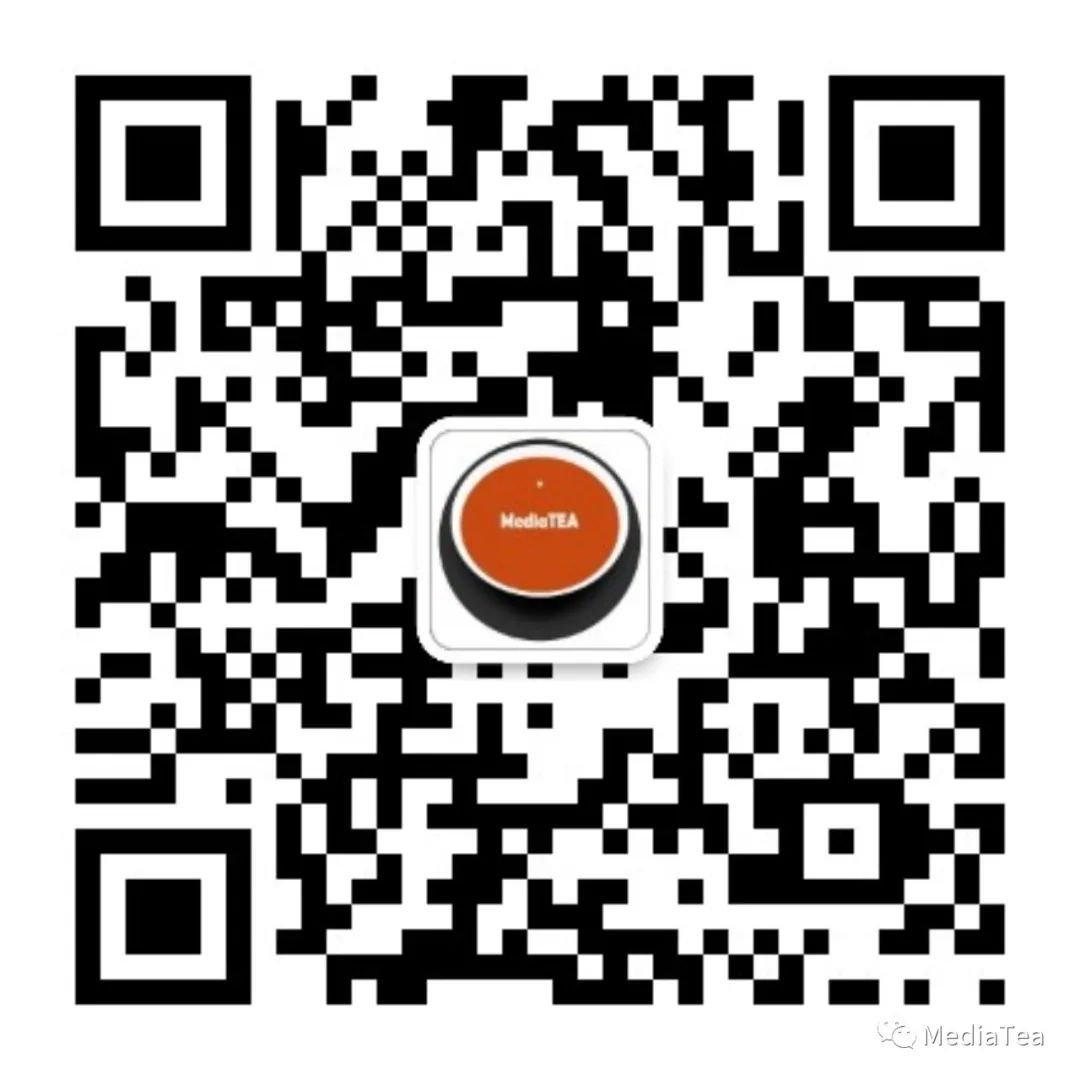
“点赞有美意,赞赏是鼓励”























 2064
2064

 被折叠的 条评论
为什么被折叠?
被折叠的 条评论
为什么被折叠?








